Sony S500i User Guide [sr]
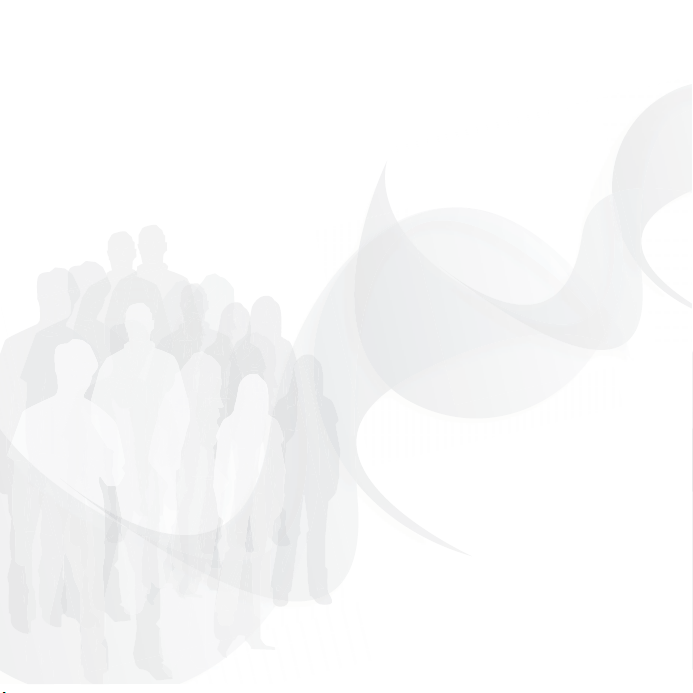
Čestitamo na kupovini mobilnog telefona
Sony Ericsson S500i. Za dodatni sadržaj na
telefonu idite na www.sonyericsson.com/fun.
Registrujte se sada da besplatno dobijete
memoriju na mreži i posebne ponude na
www.sonyericsson.com/myphone. Za podršku za
proizvod idite na www.sonyericsson.com/support.
This is the Internet version of the User's guide. © Print only for private use.

Dodatne dimenzije - dodatna oprema
iz kompanije Sony Ericsson
Bluetooth™ slušalice HBH-PV702
Malo i moćno „handsfri“ rešenje koje se
isplati.
Stereo slušalice HPM-75
Brz i diskretan način da uživate u omiljenoj
muzici i upravljate pozivima.
Bluetooth™ spikerfon za auto
HCB-100
Jednostavnost i „handsfri“ visokih performansi
– u kolima, u kancelariji ili kod kuće.
Ceo asortiman dodatne opreme možda nije dostupan
na svim tržištima. Za dodatne informacije posetite
www.sonyericsson.com/ accessories.
This is the Internet version of the User's guide. © Print only for private use.
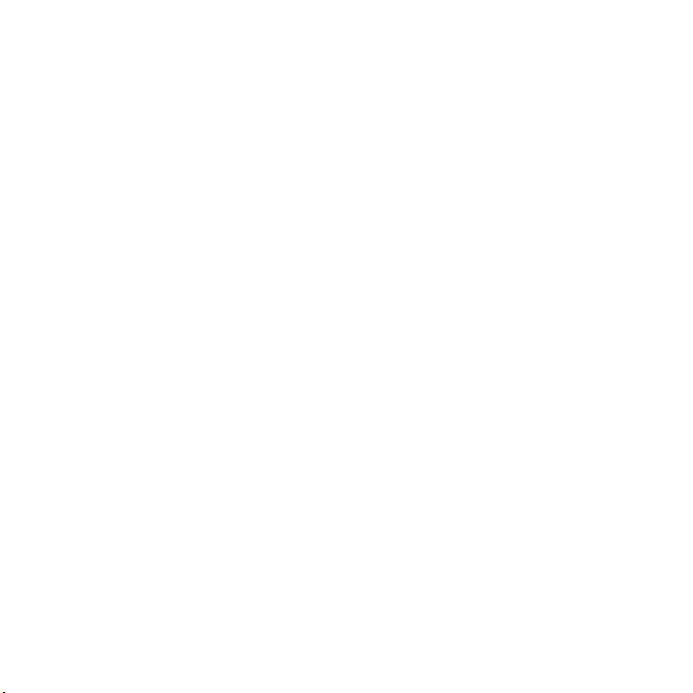
Sadržaj
Prvi koraci ........................... 4
Sklapanje, SIM kartica, baterija,
uključivanje, pomoć, pozivi
Povezivanje ...................... 49
Podešavanja, korišćenje Interneta,
RSS, usklađivanje, Bluetooth™
uređaj, USB kabl, usluga ažuriranja
Upoznavanje sa telefonom .... 8
Izgled telefona, ikone, meniji, unošenje
slova, meni aktivnosti, upravljanje
datotekama, Memory Stick Micro™
(M2™)
Pozivanje .......................... 19
Pozivi, kontakti, upravljanje glasom,
opcije za pozive
Dodatne funkcije .............. 58
Budilnik, kalendar, zadaci, profili,
vreme i datum, zaključavanje SIM
kartice
Rešavanje problema ........ 64
Zašto telefon ne radi kako ja hoću?
Važne informacije ............ 67
Razmenjivanje poruka ...... 30
Razmenjivanje tekstualnih poruka,
poruka sa slikama i glasovnih poruka,
e-pošta, Moji prijatelji
Web lokacija kompanije
Sony Ericsson, usluge i podrška,
bezbedno i efikasno korišćenje, ugovor
o licenciranju sa krajnjim korisnikom,
garancija, izjava o usaglašenosti
Slike .................................. 39
Kamera, slike, PhotoDJ™
Indeks ................................... 78
Razonoda .......................... 42
„Handsfri“, Muzički plejer, MusicDJ™,
VideoDJ™, teme, igre i još mnogo toga
This is the Internet version of the User's guide. © Print only for private use.
1Sadržaj
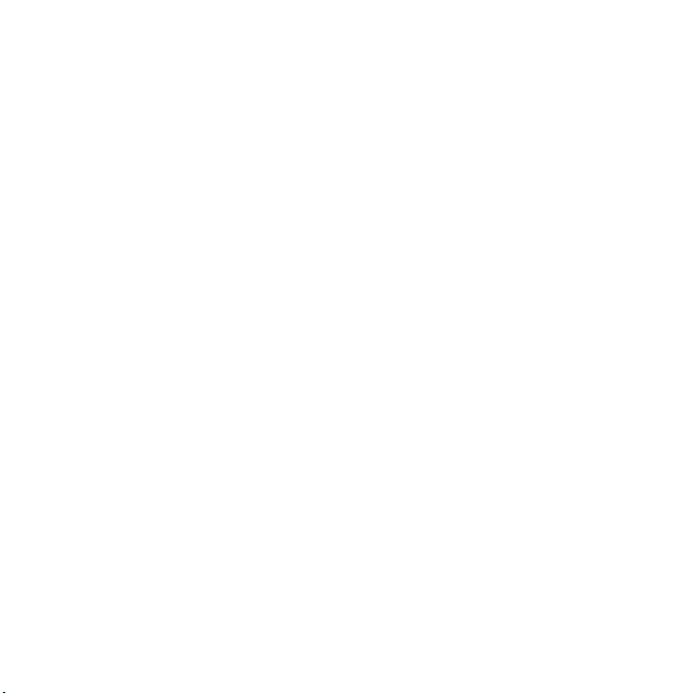
Sony Ericsson S500i
GSM 850/900/1800/1900
Ovaj priručnik izdaje kompanija Sony Ericsson Mobi le
Communications AB ili njena lokalna podružnica, bez
bilo kakve garancije. Poboljšanja i izmene priručnika
usled potrebe da se isprave štamparske greške i
netačnosti trenutnih informacija ili usled usavršavanja
programa i/ili opreme dozvoljene su samo kompaniji
Sony Ericsson Mobile Communications AB ili njena
lokalna podružnica, u bilo koje vreme i bez prethodne
najave. Te promene će se, međutim, uneti u nova
izdanja ovog priručnika.
Sva prava zadržana.
©Sony Ericsson Mobile Communications AB, 2007
Izdanje broj: SR/LZT 108 9281 R2A
Važne napomene:
Neke od usluga koje navodimo u ovom priručniku
nisu podržane na svim mrežama. Ovo se odnosi
i na međunarodne GSM brojeve za pomoć u hitnim
slučajevima 112 i 911.
Ako niste sigurni da li neku konkretnu uslugu
možete da koristite ili ne, obratite se operateru
mreže ili kompaniji koja vam pruža mrežne usluge
(dobavljaču usluge).
Pre upotrebe mobilnog telefona pažljivo pročitajte
poglavlja Smernice za bezbednu i efikasnu upotrebu
i Ograničena garancija.
Ovaj mobilni telefon je osposobljen za učitavanje,
memorisanje i prosleđivanje dodatnih sadržaja, na
primer melodija za zvono. Korišćenje ovih sadržaja
može da bude ograničeno ili zabranjeno po osnovu
prava trećih strana, u šta su uključena, ali što nije
i ograničeno samo na ograničenja koja proizilaze
iz važećih zakona o autorskim pravima. Vi, a ne
Sony Ericsson ste u potpunosti odgovorni za
dodatne sadržaje koje preuzmete ili prosledite
pomoću svog mobilnog telefona. Pre korišćenja
bilo kog dodatnog sadržaja proverite da li je
način na koji nameravate da ga upotrebite
zabranjen licencom ili na bilo koji drugi način.
Sony Ericsson ne pruža garancije za tačnost,
integritet i kvalitet bilo kog dodatnog sadržaja, kao
ni za sadržaje trećih strana. Sony Ericsson ni u kom
slučaju i ni na koji način neće snositi odgovornost
za upotrebu dodatnih sadržaja i drugih sadržaja
treće strane na način koji nije dozvoljen.
Bluetooth™ je zaštitni znak ili registrovani zaštitni
znak kompanije Bluetooth SIG Inc.
Logotip u obliku klikera, PlayNow, Music DJ,
PhotoDJ i VideoDJ jesu zaštitni znaci ili registrovani
zaštitni znaci kompanije Sony Ericsson Mobile
Communications AB.
Memory Stick Micro™ i M2™ su zaštitni znaci
ili registrovani zaštitni znaci korporacije Sony.
Ericsson je zaštitni znak ili registrovani zaštitni
znak kompanije Telefonaktiebolaget LM Ericsson.
Adobe™ i Photoshop™ su zaštitni znaci ili
registrovani zaštitni znaci kompanije Adobe Systems,
sa sedištem u SAD-u i/ili drugim zemljama.
Real je zaštitni znak ili registrovani zaštitni znak
RealNetworks, Inc. Real™ je uključen dozvolom
od RealNetworks, Inc. Copyright 1995-2007,
RealNetworks, Inc. Sva prava zadržana.
PictBridge je zaštitni znak ili registrovani
zaštitni znak korporacije Canon Kabushiki Kaisha.
Microsoft, Windows, Vista i PowerPoint su
ili registrovani zaštitni znaci ili zaštitni znaci
korporacije Microsoft u SAD-u i u drugim
državama.
Mac OS je zaštitni znak kompanije Apple Computer,
Inc. registrovane u SAD-u i u drugim državama.
T9™ Text Input je zaštitni znak ili registrovani
zaštitni znak kompanije Tegic Communications.
T9™ Text Input je zaštićen patentima jednog
ili više navedenih u produžetku: Patent u SAD
br. 5,818,437, 5,953,541, 5,187,480, 5,945,928
i 6,011,554; pat. u Kanadi br. 1,331,057, pat.
u velikoj Britaniji br. 2238414B; standardni pat.
u Hong Kongu br. HK0940329; pat u Republici
Singapur br. 51383; evropski patent br. 0 842
463 (96927260.8) DE/DK, FI, FR, IT, NL, PT, ES,
SE, GB, a patentiranje je u toku širom sveta.
2 Sadržaj
This is the Internet version of the User's guide. © Print only for private use.
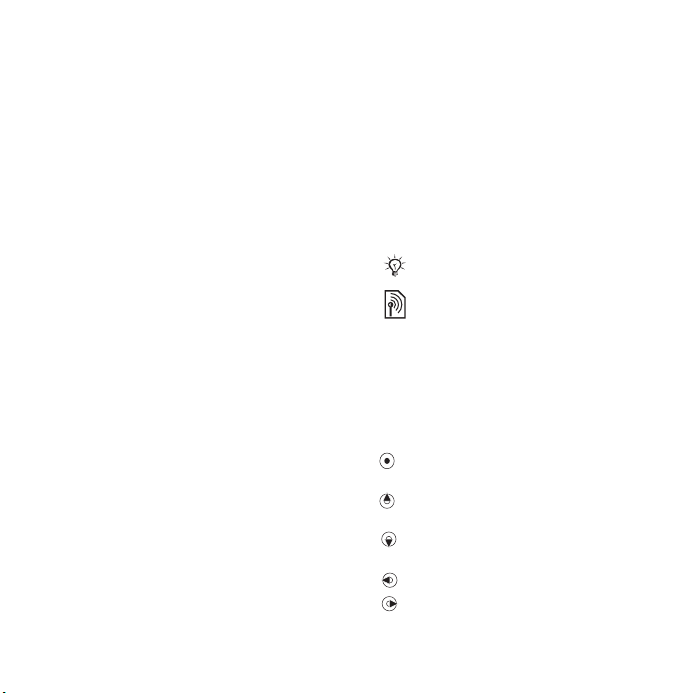
Smart-Fit Rendering je zaštitni znak ili
registrovani zaštitni znak kompanije ACCESS
CO., LTD. u Japanu i drugim zemljama.
Java i svi zaštitni znaci i logotipi za koje se
koristi Java zaštitni su znaci ili registrovani
zaštitni znaci kompanije Sun Microsystems,
Inc. u SAD-u i drugim državama.
Licencni ugovor sa krajnjim korisnikom softvera
Sun™ Java™ J2ME™.
1 Ograničenja: Ovaj Softver je poverljiva, autorskim
i drugim pravima zaštićena informacija kompanije
Sun i pravo na sve njegove kopije zadržavaju
kompanija Sun i/ili izdavači licenci za njegovo
korišćenje. Kupcima se zabranjuju modifikacija,
dekompilacija, rasklapanje, dešifrovanje, izdvajanje
ili bilo koji drugi vid obrnutog inženjeringa ovog
Softvera. Zabranjeni su iznajmljivanje i davanje
Softvera u celosti ili njegovih delova drugim licima,
kao i izdavanje pod-licenci za njegovo korišćenje.
2 Izvozni propisi: Ovaj softver, uključujući i tehničke
podatke, podleže zakonima SAD-a o kontroli
izvoza, uključujući i U.S. Export Administration
Act i odgovarajuće prateće propise, a može da
podleže i propisima kojim se regulišu izvoz i uvoz
i u drugim državama. Kupac pristaje na obavezu da
se strogo pridržava svih ovih propisa i prihvata da
je za izvoz, reeksport ili uvoz ovog Softvera dužan
da pribavi odgovarajuću licencu. Ovaj Softver ne
sme da se učitava ili na bilo koji drugi način izvozi
ili reeksportuje (i) u Kubu, Irak, Iran, Severnu Koreju,
Libiju, Sudan, Siriju (ova lista podleže povremenim
izmenama) ili građanima tih država ili osobama koje
su u njima nastanjene ili u bilo koju drugu državu u
koju SAD zabranjuje izvoz roba; ili (ii) bilo kome sa
liste američkog Ministarstva za finansije na kojoj su
navedene Specially Designated Nations (posebno
imenovane nacije) ili ko je uključen u Table of Denial
Orders (Tabelu zabrana) američkog Ministarstva za
trgovinu.
3 Ograničena prava: Korišćenje, umnožavanje
ili otkrivanje informacija od strane vlade SAD-a
podleže odgovarajućim primenljivim ograničenjima
navedenim u pravima u Technical Data and Computer
Software Clauses (Klauzulama o tehničkim podacima
i računarskom softveru) u DFARS 252.227-7013(c)
(1) (ii) i FAR 52.227-19(c) (2).
Moguće je da su i nazivi ostalih proizvoda
i kompanija spomenutih u ovom priručniku
zaštitni znaci odgovarajućih sopstvenika.
Sva prava koja ovde nisu izričito navedena
zadržana su.
Sve ilustracije služe u svrhu ilustracije i ne moraju
tačno da opisuju pravi telefon.
Simboli u uputstvima
Sledeći simboli se pojavljuju u uputstvu:
Napomena
Usluga ili funkcija zavisi od
mreže ili pretplatničkog naloga.
Za opširnije informacije možete
da se obratite operateru mreže
% Vidite i na strani...
} Koristite dugme za pomeranje
ili biranje za listanje i biranje
% 12 Pomeranje.
Pritisnite centar tastera za
pomeranje.
Pritisnite taster za pomeranje
nagore.
Pritisnite taster za pomeranje
nadole.
Pritisnite taster za pomeranje ulevo.
Pritisnite taster za pomeranje
udesno.
This is the Internet version of the User's guide. © Print only for private use.
3Sadržaj

Prvi koraci
Sklapanje, SIM kartica, baterija,
uključivanje, pomoć, pozivi
Sklapanje
Pre nego što počnete da koristite
telefon, potrebno je da stavite novu
SIM karticu i bateriju.
Uklanjanje SIM kartice
1 Isključite telefon. Skinite poklopac
baterije i bateriju.
2 Gurnite SIM karticu unutra da biste
je oslobodili.
Baterija
Za punjenje baterije
SIM kartica i baterija
Za stavljanje SIM kartice i baterije
1 Isključite telefon. Skinite poklopac
baterije i bateriju.
2 Gurnite SIM karticu u ležište,
sa kontaktima nagore, dok ne
upadne na mesto.
3 Umetnite bateriju tako da joj etiketa
bude na gornjoj strani, kao što je
iprikazano.
4 Vratite poklopac za bateriju na mesto.
4 Prvi koraci
Ne priključujte punjač ako niste
prethodno stavili bateriju u telefon.
1 Utaknite punjač u telefon. Sačekajte
oko 2 i po sata ili dok ikona baterije
ne pokaže da je potpuno napunjena
pre nego što izvučete punjač.
2 Izvucite utikač punjača tako što
ćete ga povući nagore i prema sebi.
Neke funkcije koriste više energije
baterije nego neke druge i možda će
zahtevati češće punjenje. Ako vreme
za razgovore ili stanje pripravnosti
postanu očigledno kraći, zamenite
≈
This is the Internet version of the User's guide. © Print only for private use.
2,5 h
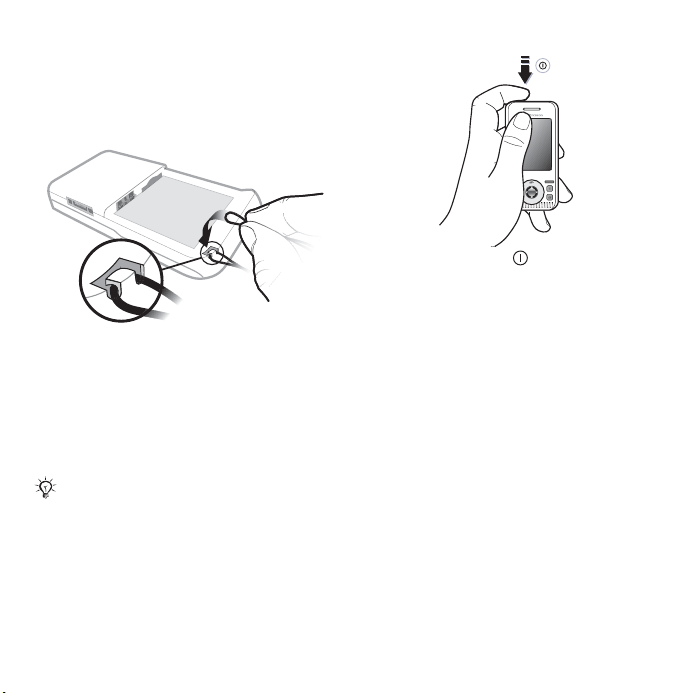
bateriju. Koristite samo baterije koje
je odobrila kompanija Sony Ericsson
% 70 Baterija.
Za uključivanje telefona
Traka
Za ubacivanje trake
1 Pritisnite i zadržite . Prvo uključivanje
može da potraje par minuta.
2 Izaberite da biste telefon koristili sa:
•
Normalni rež.
1 Skinite vratanca za bateriju, napravite
omču na traci i ubacite je u slot za traku.
2 Uverite se da je omča trake pričvršćena
ispod plastične kuke tako što ćete
lagano povući traku od telefona.
3 Pažljivo ponovo pričvrstite vratanca za
bateriju kako biste izbegli ispadanje
trake iz ležišta.
Preporučuju se samo deblje trake
(0,7 do 1,0 mm u prečniku) koje ostaju
pričvršćene na plastičnu kuku.
Uključivanje telefona
Napunite telefon i stavite SIM karticu
pre uključivanja telefona. Pripremite
se za korišćenje telefona pomoću
čarobnjaka za podešavanje.
This is the Internet version of the User's guide. © Print only for private use.
• Rež. let. avi. – ograničenom
funkcionalnošću sa isključenim mrežnim
i Bluetooth™ primopredajnicima
% 7 Režim letenja avionom.
3 Ako telefon to zatraži, unesite PIN kôd
SIM kartice.
4 Pri prvom uključivanju izaberite jezik.
5 Izaberite Da da bi vam čarobnjak za
podešavanje pomogao.
6 Pratite uputstva za završetak
podešavanja.
SIM kartica
SIM (Subscriber Identity Module
– modul pretplatničkog identiteta)
kartica, koju dobijate od operatera
mreže, sadrži informacije o pretplati.
– punom funkcionalnošću.
5Prvi koraci
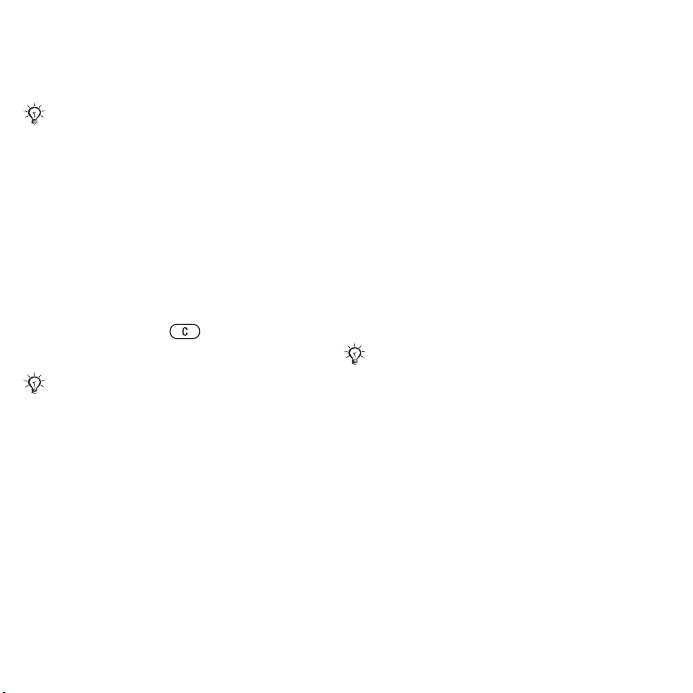
Na SIM kartici se čuvaju informacije
kao što su vaš broj telefona i imena
i brojevi vaših kontakata.
Sačuvajte informacije o kontaktima
na SIM kartici pre nego što je izvadite
iz telefona.
PIN
Možda ce vam biti potreban PIN
(Personal Identity Number- broj za
ličnu identifikaciju) za SIM karticu
za pokretanje usluga telefona. Kada
unosite PIN, svaka cifra se prikazuje
kao * osim ako ne počinje ciframa
nekog od brojeva službi za pomoć
u hitnim slučajevima, kao što su 112
ili 911. Pritisnite da biste ispravili
greške.
Ako unesete pogrešan PIN tri puta
uzastopno, prikazuje se PIN blokiran. Da
biste ga deblokirali, treba da unesete PUK
(Personal Unblocking Key – lični „ključ“
za deblokiranje) % 62 Zaključavanje SIM
kartice.
Stanje pripravnosti
Nakon što uključite telefon i unesete PIN,
na ekranu se pojavljuje ime operatera
mreže. To se zove stanje pripravnosti.
Pomoć u telefonu
Pomoć je dostupna na telefonu.
Za korišćenje čarobnjaka
za podešavanje
• U stanju pripravnosti izaberite Meni
} Podešavanje } naslov Opšte
} Čarobnjak za podeš. i izaberite
opciju.
Preuzimanje podešavanja
U telefonu možete podesiti funkcije
koje koriste Internet, kao što su Internet,
razmenjivanje poruka sa slikama, epošta i Sony Ericsson usluga ažuriranja.
Možete koristiti Učitavanje podešav.
ako SIM kartica podržava tu uslugu,
ako je telefon povezan sa mrežom i ako
je pokrenut u normalnom režimu i nema
prethodno definisana podešavanja.
Ako podešavanja postoje u telefonu,
možda vam neće biti potrebna dodatna
podešavanja. Ako koristite Učitavanje
podešav., morate da prihvatite
registraciju telefona kod kompanije
Sony Ericsson. Sony Ericsson neće
preuzeti niti obrađivati lične podatke.
Za više informacija možete se obratiti
operateru mreže ili mobilnom operateru.
Za pregled informacija o funkcijama
• Listajte do funkcije i izaberite
Još } Informacije (ako postoje).
Za pregled demonstracije funkcija
telefona
• U stanju pripravnosti izaberite
Meni } Razonoda } Demo vodič.
6 Prvi koraci
This is the Internet version of the User's guide. © Print only for private use.
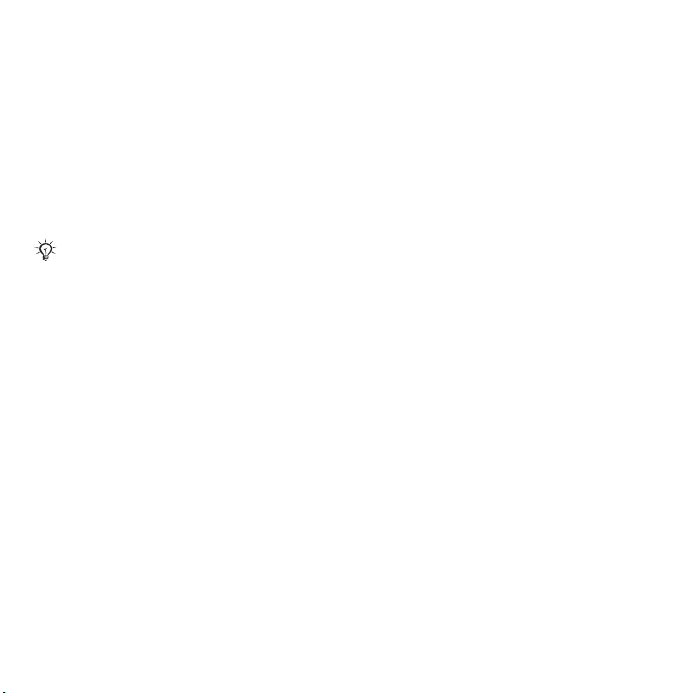
Režim letenja avionom
Telefon možete koristiti u:
•Normalni rež. za punu funkcionalnost.
• Rež. let. avi. sa ograničenom
funkcionalnošću. Kada je uključen
Rež. let. avi., mrežni, radio i Bluetooth
primopredajnici se isključuju da bi se
sprečilo ometanje osetljive opreme.
U avionu možete, na primer, slušati
muziku, ali ne možete upućivati pozive.
Poštujte pravila i uputstva posade koja se
odnose na korišćenje elektronskih uređaja
u sredstvima vazdušnog saobraćaja.
Za pregled opcija menija u režimu
letenja avionom
• U stanju pripravnosti izaberite Meni
} Podešavanje i listajte do naslova
Opšte } Režim let. avionom i izaberite
opciju.
IMEI broj
Čuvajte svoj IMEI (International Mobile
Equipment Identity – međunarodni
broj za identifikaciju mobilne opreme)
broj u slučaju da vam ukradu telefon.
Za prikaz IMEI broja
U stanju pripravnosti pritisnite *#06#.
Upućivanje i primanje poziva
Telefon mora da bude u normalnom
režimu.
Za pozivanje i odgovaranje na pozive
1 Unesite telefonski broj (sa pozivnim
brojem za zemlju i pozivnim brojem
grada gde je to potrebno).
2 Izaberite Pozvati.
Za primanje poziva
• Kada telefon zazvoni, otvorite telefon
ili izaberite Odgovoriti.
Za završetak razgovora
• Izaberite Prek. poz ili zatvorite telefon.
Otvaranje i zatvaranje telefona
Možete da podesite telefon da
automatski odgovarate ili prekidate
pozive otvaranjem i zatvaranjem telefona.
Za podešavanje opcije odgovaranja
na poziv
• U stanju pripravnosti izaberite Meni
} Podešavanje i listajte do naslova
Pozivi } Odgov. otvaranjem i izaberite
opciju.
Za podešavanje opcije prekidanja
poziva
• U stanju pripravnosti izaberite
Meni } Podešavanje i listajte
do naslova Pozivi } Zatv. da prek.
poziv i izaberite opciju.
This is the Internet version of the User's guide. © Print only for private use.
7Prvi koraci
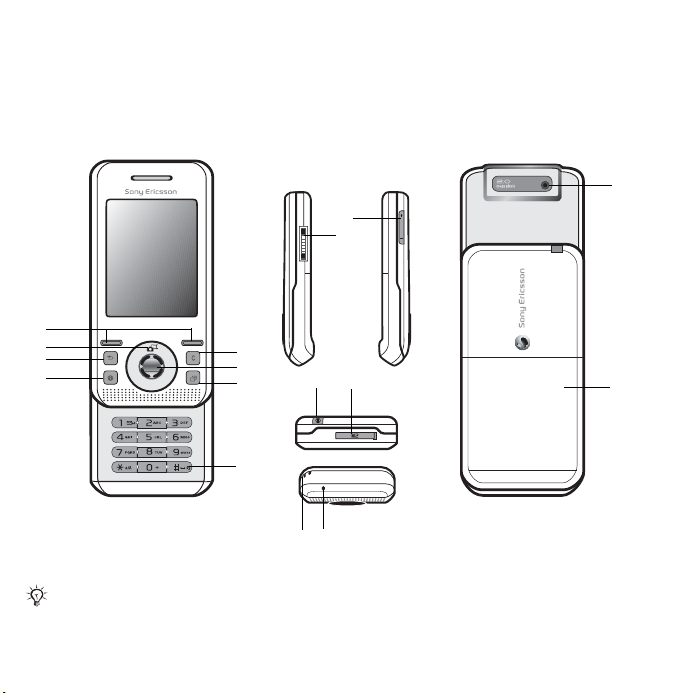
Upoznavanje sa telefonom
Izgled telefona, ikone, meniji, unošenje slova, meni aktivnosti, upravljanje datotekama,
Memory Stick Micro™ (M2™)
Pregled telefona
9
10
1
2
3
4
Neke ikone ili tasteri se mogu razlikovati.
5
6
7
8
11 12
13 14
15
16
8 Upoznavanje sa telefonom
This is the Internet version of the User's guide. © Print only for private use.
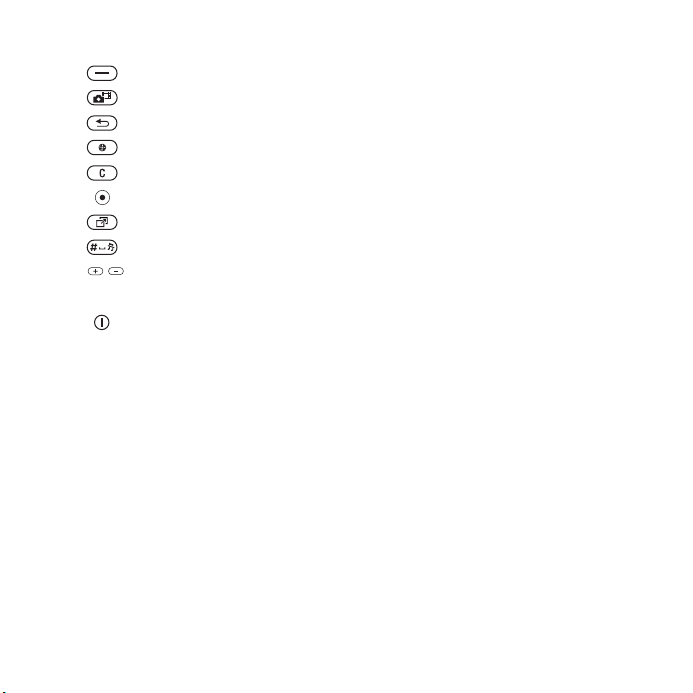
1 Tasteri za biranje
2 Prečica za kameru na tasteru za pomeranje
3 Taster za vraćanje unazad
4 Taster za Internet
5 Taster za brisanje
6 Taster za pomeranje
7 Taster za meni aktivnosti
8 Taster za „nečujni“ režim
9 Tasteri za promenu jačine zvuka, zumiranje kamere
10 Konektor za punjač, „handsfri“ i USB kabl
11 Taster za uključivanje/isključivanje
12 Slot za Memory Stick Micro™ (M2™)
13 Držač za traku za telefon
14 Mikrofon
15 Objektiv kamere
16 Poklopac baterije
Za više informacija % 12 Pomeranje.
This is the Internet version of the User's guide. © Print only for private use.
9Upoznavanje sa telefonom
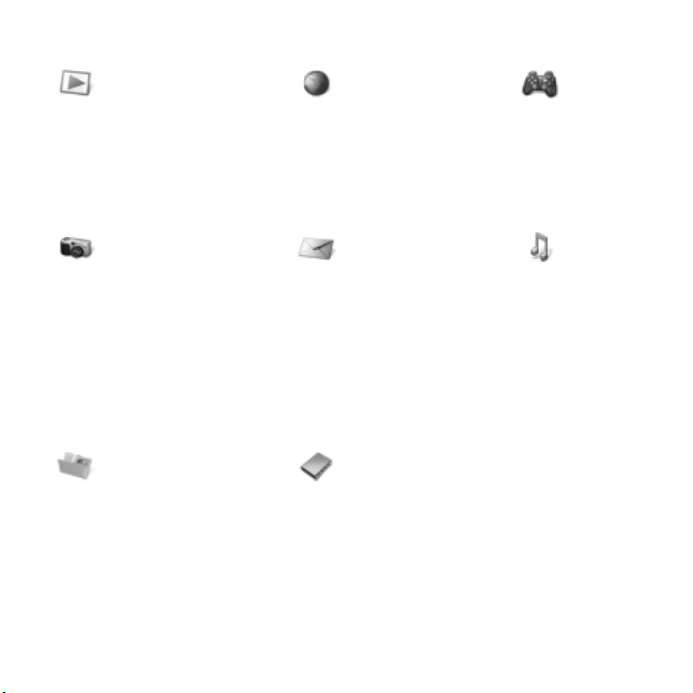
Pregled menija*
PlayNow™* Internet* Razonoda
Onlajn usluge**
Igre
Video plejer
VideoDJ™
PhotoDJ™
MusicDJ™
Daljinsko upravljanje
Snimiti zvuk
Demo vodič
Kamera Razmenjivanje por. Muzički plejer
Sastaviti novu
Primljena pošta
Email
RSS čitač
U pripremi
Za slanje
Poslate poruke
Sačuvane poruke
Moji prijatelji**
Pozvati gov.
poštu
Standardne por.
Podešavanje
Datoteke** Kontakti Alarmi
Album kamere
Muzika
Slike
Video snimci
Teme
Web strane
Igre
Aplikacije
Drugo
Novi kontakt
Reprodukuje se
Izvođači
Melodije
Liste reprod.
10 Upoznavanje sa telefonom
This is the Internet version of the User's guide. © Print only for private use.
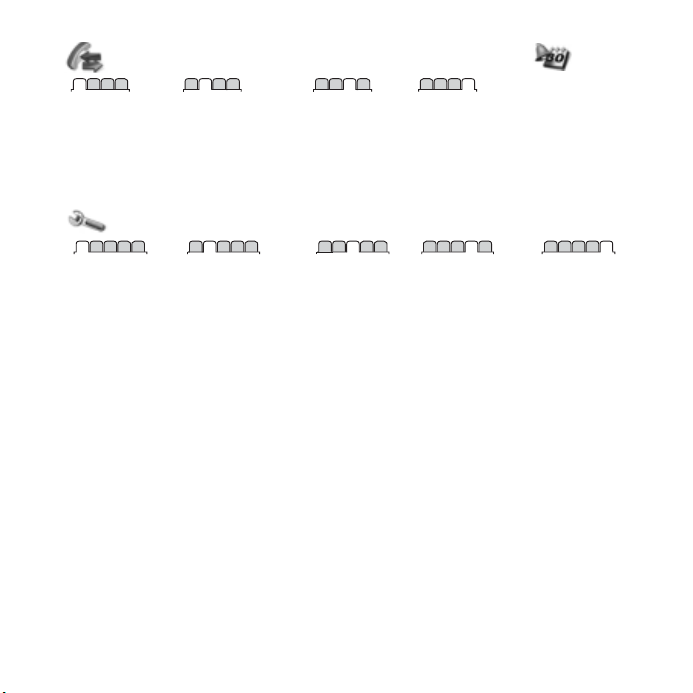
Pozivi** Organizator
Aplikacije
Svi Na koje je odgovor. Birani Propušteni
Kalendar
Zadaci
Beleške
Usklađivanje
Odmer. vremena
Štoperica
Kalkulator
Memorija kodova
Podešavanje***
Opšte
Profili
Vreme i datum
Jezik
Usluga
ažuriranja**
Upravljanje
glasom
Novi događaji
Prečice
Režim let.
avionom
Obezbeđenje
Čarobnjak za
podeš.
Status telefona
Opšti reset
* Meniji i stavke na radnoj površini se mogu razlikovati u zavisnosti od mobilnog operatera.
** Neki od menija zavise od operatera, mreže i pretplatničkog naloga.
*** Pomoću tastera za pomeranje pregledajte naslove u podmenijima. Za više informacija % 12 Pomeranje.
Zvuci i signali
Jačina zvona
Zvuk zvona
Režim Nečujno
Postep. pojač. zvona
Vibriranje
Signal za poruku
Zvuk tastera
Displej
Pozadina
Teme
Screen saver
Veličina
časovnika
Stepen
osvetljenosti
Izmeniti imena
linija*
Pozivi
Brzo biranje
Preusmer. poziva
Preći na liniju 2**
Rukovanje pozivima
Vreme i cena**
Pokaz./sakriti moj br.
Handsfree
Odgov. otvaranjem
Veze*
Bluetooth
USB
Usklađivanje
Upravljanje uređajem
Mreže za mobilne
Razmena podataka
PodešavanjeInterneta
Podešav. strimovanja
Pribor
This is the Internet version of the User's guide. © Print only for private use.
11Upoznavanje sa telefonom
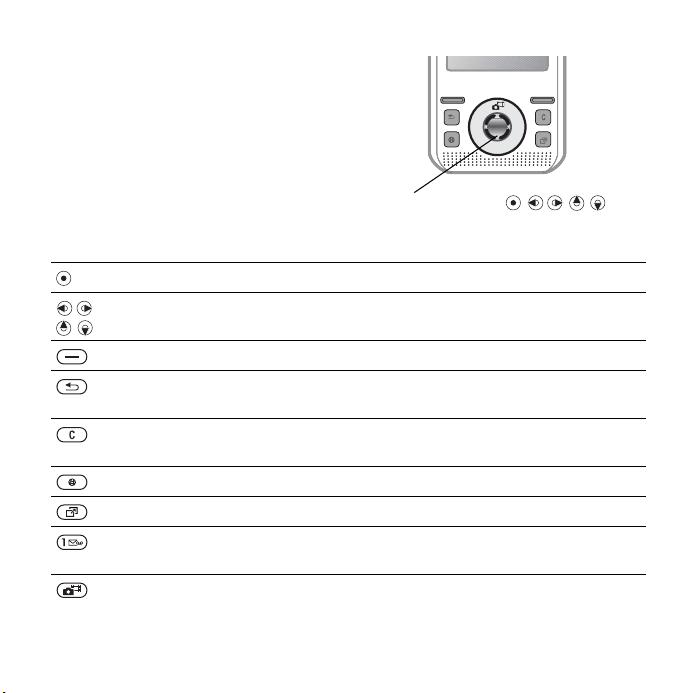
Pomeranje
T
Glavni meniji su prikazani kao ikone.
U neke podmenije su uključeni razni
naslovi. Listajte do naslova pritiskom
tastera za pomeranje ulevo ili udesno
i izborom neke opcije.
Taster
Otvaranje glavnog menija ili biranje obeleženih stavki
Kretanje kroz menije i naslove
Biranje opcija koje se na ekranu prikazuju odmah iznad ovih tastera.
Vraćanje unazad za jedan stepen u menijima.
Pritisnite i zadržite za vraćanje u stanje pripravnosti ili prekid funkcije
Brisanje stavki kao što su slike, zvuci i kontakti
U toku poziva pritisnite i zadržite da isključite mikrofon
Otvaranje pregledača
Otvaranje menija aktivnosti % 16 Meni aktivnosti
Pritisnite i zadržite da biste pozvali uslugu govorne pošte
(ako je podešena)
Pritisnite da izaberete režim kamere
Pritisnite i zadržite za snimanje slike
Tasteri za pomeranje
aster za pomeranje –
12 Upoznavanje sa telefonom
This is the Internet version of the User's guide. © Print only for private use.
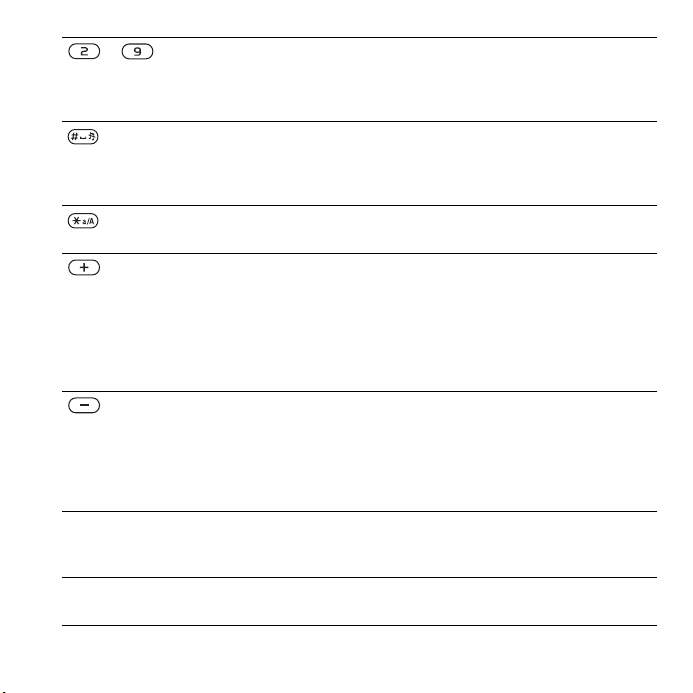
– U stanju pripravnosti pritisnite i zadržite bilo koji od ovih tastera
} Info. Pronađite više informacija, objašnjenja ili saveta o odabranim
} Još Otvaranje liste opcija. Postoje različite alternative na listi opcija
da biste pronašli kontakt koji počinje određenim slovom.
U stanju pripravnosti pritisnite numerički taster i izaberite Pozvati
za brzo biranje
Isključivanje melodije za zvono kada primate poziv.
Pritisnite i zadržite za prelazak na nečujni režim rada. Budilnik zvoni
čak i kada je telefon podešen na nečujni režim rada.
Pritisnite da biste uneli razmak tokom pisanja poruke
Pritisnite da biste promenili velika slova u mala i obrnuto tokom
pisanja poruke
Prikazivanje statusnih informacija u stanju pripravnosti.
Pojačavanje zvuka u toku poziva ili kada koristite muzički plejer
Podešavanje osvetljenosti kamere.
Pritisnite da biste prešli na sledeću numeru kada koristite muzički plejer.
Pritisnite dvaput da biste odbili poziv.
Pritisnite i zadržite za govorno biranje; umesto ovoga možete da
izgovorite čarobnu reč (ako je snimljena) % 23 Upravljanje glasom
Smanjivanje zvuka u toku poziva ili kada koristite muzički plejer.
Podešavanje osvetljenosti kamere.
Pritisnite i zadržite da biste prešli na sledeću numeru kada koristite
muzički plejer.
Pritisnite i zadržite za govorno biranje; umesto ovoga možete da
izgovorite čarobnu reč (ako je snimljena) % 23 Upravljanje glasom.
karakteristikama, menijima ili funkcijama telefona % 6 Pomoć u
telefonu
u zavisnosti od toga gde se u menijima nalazite
This is the Internet version of the User's guide. © Print only for private use.
13Upoznavanje sa telefonom
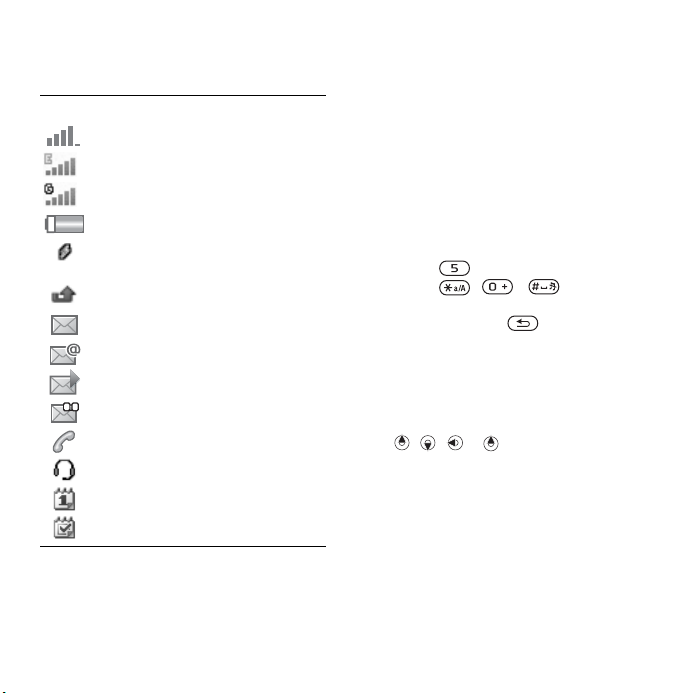
Statusna linija
Neke od ikona koje se mogu pojaviti:
Ikona Značenje
Jačina signala GSM mreže
EDGE mreža je dostupna
GPRS mreža je dostupna
Stanje baterije
Prilikom punjenja baterije
prikazuje se ikona o stanju baterije
Propušteni dolazni poziv
Primljena je tekstualna poruka
Primljena je e-poruka
Primljena je poruka sa slikom
Primljena je govorna poruka
Tekući poziv
„Handsfri“ pribor je priključen
Kalendarski podsetnik
Podsetnik na zadatke
Prečice
Možete podesiti prečice do glavnih
menija i funkcija telefona sa numeričke
tastature i tastera za pomeranje.
Korišćenje prečica koje se unose
tastaturom
Prečice koje se unose tastaturom
vas vode direktno do nekog menija.
Numerisanje menija počinje od gornje
leve ikone i horizontalno, a zatim
prelazi u sledeći red itd. Na primer:
• Pritisnite za petu stavku menija.
• Pritisnite , i za desetu,
jedanaestu i dvanaestu stavku.
• Pritisnite i zadržite za vraćanje
u stanje pripravnosti.
Korišćenje prečica koje se biraju
tasterom za pomeranje
U stanju pripravnosti idite na
prečicu ili na funkciju pritiskom
na , , ili .
Za menjanje prečica koje se
primenjuju pritiskanjem tastera
za pomeranje
1 U stanju pripravnosti pritisnite
Meni } Podešavanje } naslov
Opšte } Prečice.
2 Listajte do opcije i izaberite Izmeniti.
3 Listajte do opcije menija i izaberite
Prečica.
14 Upoznavanje sa telefonom
This is the Internet version of the User's guide. © Print only for private use.
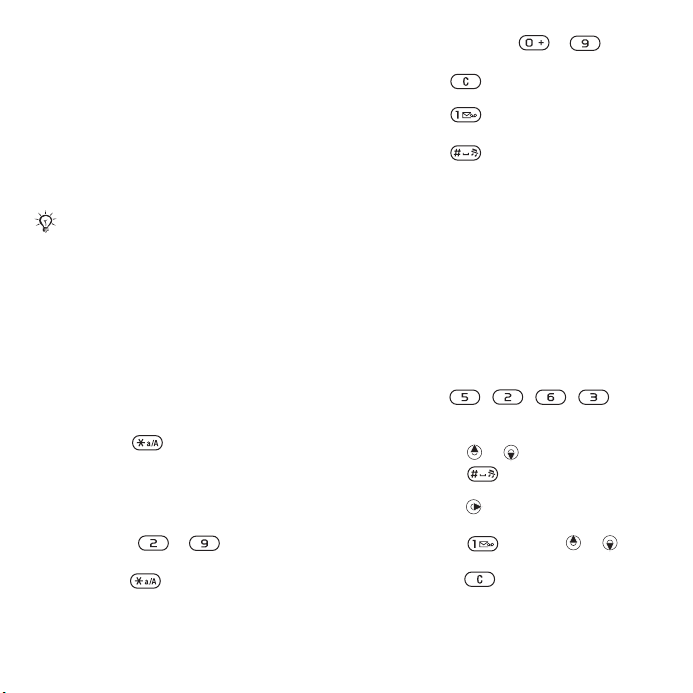
Jezik na telefonu
Možete izabrati jezik koji će se koristiti
u menijima telefona i za pisanje teksta.
Za menjanje jezika na telefonu
1 U stanju pripravnosti izaberite
Meni } Podešavanje } naslov
Opšte } Jezik } Jezik telefona.
2 Izaberite jezik koji želite da podesite.
Većina SIM kartica automatski podešava
jezik menija na jezik zemlje u kojoj je
SIM kartica kupljena. U slučaju da nije
tako, engleski je predefinisani jezik.
Unošenje slova i znakova
Unosite znake koristeći:
• Metod unošenja teksta Multitap
• metod T9™ Text Input
Za menjanje metoda unošenja teksta
• Kada unosite slova, pritisnite
izadržite .
Opcije prilikom unošenja slova
• Izaberite Još.
Za unošenje slova metodom multitap
• Pritiskajte – sve dok se ne
pojavi željeni znak.
• Pritisnite za uključivanje malih
ili velikih slova.
• Pritisnite i zadržite – za
unošenje brojeva.
• Pritisnite za brisanje slova
ili brojeva.
• Pritisnite za najčešće znake
interpunkcije.
• Pritisnite da biste uneli razmak.
Metod T9™ Text Input
Metod T9™ Text Input koristi ugrađeni
rečnik.
Za korišćenje metode T9™ Text Input
1 U stanju pripravnosti izaberite Meni
} Razmenjivanje por. } Sastaviti
novu } Tekstualna poruka.
2 Pritisnite svaki taster samo jednom,
čak i kada slovo koje želite da unesete
nije prvo slovo na tom tasteru. Ako,
na primer, želite da upišete reč „Jane“,
pritisnite , , , .
Unesite celu reč pre nego što
pregledate izbore.
• Pritisnite ili za izbore reči.
• Pritisnite za prihvatanje reči
i dodavanje razmaka.
• Pritisnite za prihvatanje reči bez
dodavanja razmaka.
• Pritisnite , a zatim ili za
unošenje znaka interpunkcije.
• Pritisnite za brisanje poslednjeg
unetog slova.
This is the Internet version of the User's guide. © Print only for private use.
15Upoznavanje sa telefonom
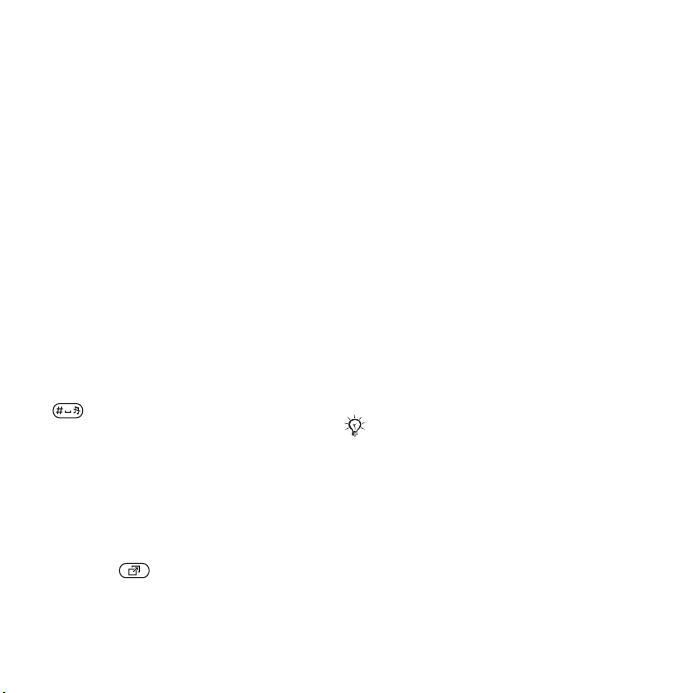
Za dodavanje novih reči u rečnik
za metod T9 Text Input
1 Prilikom unošenja slova izaberite Još
} Napisati reč.
2 Izmenite reč koristeći metodu multitap.
3 Izaberite Umetnuti.
Predviđanje sledeće reči
Kada pišete poruku, možete da koristite
T9 Text Input za predviđanje sledeće
reči ako je prethodno korišćena
u rečenici.
Za uključivanje/isključivanje
predviđanja sledeće reči
• Prilikom unošenja slova izaberite Još
} Opcije za pisanje } Predv. sled.
reči } Izabrati.
Za upotrebu predviđanja sledeće reči
• Prilikom unošenja slova pritisnite
za prihvatanje i nastavak.
Meni aktivnosti
Meni aktivnosti pruža pregled
novih događaja, markera i prečica
iomogućava pristup do njih.
Za otvaranje i zatvaranje menija
aktivnosti
• Pritisnite .
Naslovi menija aktivnosti
• Novi događaji – prikazuje propuštene
pozive i nove poruke. Novi događaji
mogu takođe da se podese da se
prikazuju u vidu iskačućeg teksta
u Podešavanje } naslov Opšte
} Novi događaji } Iskakanje na ekran.
• Aktivne apl. – aplikacije koje rade
u pozadini.
• Moje prečice – za dodavanje, brisanje
i promenu redosleda prečica.
•Internet – vaši markeri sa Interneta.
Datoteke
Datoteke sadrže objekte kao što
su slike, muzika, teme, Web lokacije,
igre i aplikacije sačuvane u memoriji
telefona ili na memorijskoj kartici.
Ako je memorija puna, izbrišite neki
sadržaj da biste oslobodili prostor.
Ponekad se telefon i memorijska kartica
prodaju odvojeno.
Memory Stick Micro™ (M2™)
Dodajte dodatnu memoriju telefonu
putem memorijske kartice Memory
Stick Micro™ (M2™). Ova memorijska
kartica se može koristiti sa drugim
kompatibilnim uređajima.
16 Upoznavanje sa telefonom
This is the Internet version of the User's guide. © Print only for private use.
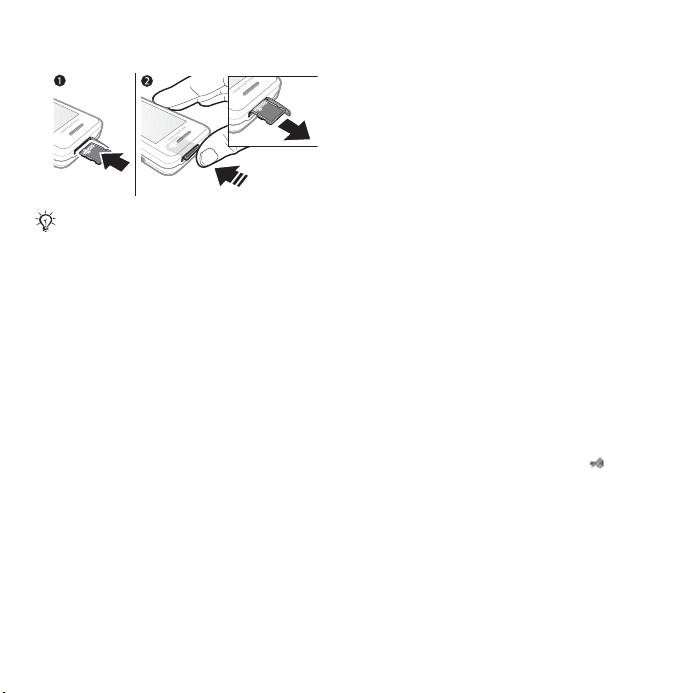
Za stavljanje i vađenje memorijske
kartice
Pre stavljanja i vađenja memorijske kartice,
vratite telefon u stanje pripravnosti.
1 Otvorite poklopac memorijske kartice
i stavite memorijsku karticu tako da
kontakti budu okrenuti nagore, kao
što je prikazano.
2 Pritisnite ivicu memorijske kartice
da je oslobodite i izvučete.
Opcije memorijske kartice
Možete proveriti status memorije
ili formatirati memorijsku karticu
da biste izbrisali sve informacije.
Za pregled opcija memorijske kartice
1 U stanju pripravnosti izaberite Meni
} Datoteke } naslov Na Memory
Stick-u.
2 Izaberite Još.
Naslovi menija Datoteke
Meni Datoteke je podeljen u tri naslova.
Ikone označavaju gde su datoteke
sačuvane.
•Sve datoteke – sav sadržaj
u memoriji telefona i na kartici
Memory Stick Micro™ (M2™).
•Na Memory Stick-u – sav
sadržaj na kartici Memory Stick
Micro™ (M2™).
•Na telefonu – sav sadržaj
u memoriji telefona.
Informacije o datotekama
Informacije o datoteci možete prikazati
tako što ćete je istaknuti i izabrati Još
} Informacije. Moguće je da su neki
sadržaji koje ste učitali ili primili nekim
od podržanih metoda prenosa zaštićeni
autorskim i drugim pravima. Ako je
neka datoteka zaštićena, možda nećete
moći da je kopirate i šaljete. Simbol za
datoteke zaštićene DRM-om (Digital
Rights Management) je ključ ( ).
This is the Internet version of the User's guide. © Print only for private use.
17Upoznavanje sa telefonom
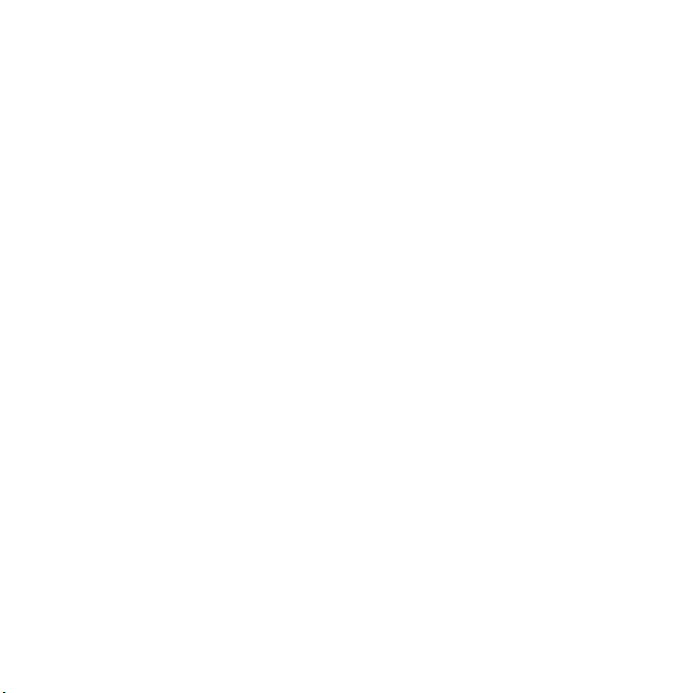
Za premeštanje datoteke u memoriju
1 U stanju pripravnosti izaberite Meni
} Datoteke.
2 Listajte do fascikle i izaberite Otvoriti.
3 Listajte do datoteke i izaberite
Još } Rad sa datot. } Premestiti.
4 Izaberite da prenesete datoteku na
Telefon ili Memory Stick } Izabrati.
Za kopiranje datoteke u memoriju
1 U stanju pripravnosti izaberite Meni
} Datoteke.
2 Listajte do fascikle i izaberite Otvoriti.
3 Listajte do datoteke i izaberite
Još } Rad sa datot. } Kopirati.
4 Izaberite da kopirate datoteku na
Telefon ili Memory Stick } Izabrati.
Za prenos datoteka na računar
Možete prebaciti svoje datoteke
na računar putem Bluetooth
bežične tehnologije ili USB kabla
™
% 49 Povezivanje.
Za otvaranje novih potfascikli
1 U stanju pripravnosti izaberite Meni
} Datoteke.
2 Listajte do fascikle i izaberite Još
} Nova fascikla.
3 Unesite ime fascikle.
4 Izaberite OK da biste sačuvali fasciklu.
Za biranje jedne ili više datoteka
1 U stanju pripravnosti izaberite Meni
} Datoteke.
2 Listajte do fascikle i izaberite Još
} Obeležiti } Obeležiti više.
3 Listajte da biste izabrali datoteke
iizaberite Obeležiti ili Skin. znak.
Za biranje svih datoteka iz fascikle
• U stanju pripravnosti izaberite Meni
} Datoteke.
• Izaberite fasciklu i izaberite Još
} Obeležiti } Obel. sve.
Za brisanje datoteke ili potfascikle iz
aplikacije za rukovanje datotekama
1 U stanju pripravnosti izaberite Meni
} Datoteke.
2 Listajte do fascikle i izaberite Otvoriti.
3 Listajte do datoteke i izaberite Još
} Izbrisati.
18 Upoznavanje sa telefonom
This is the Internet version of the User's guide. © Print only for private use.
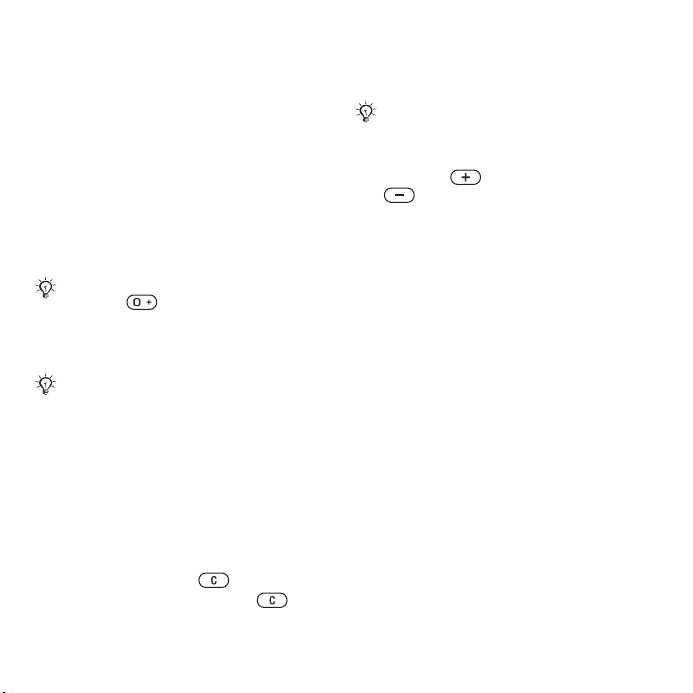
Pozivanje
Pozivi, kontakti, upravljanje glasom,
opcije za pozive
Upućivanje i primanje poziva
Morate da uključite telefon i budete u
dometu mreže. % 6 Pomoæ u telefonu.
Za pozivanje
1 U stanju pripravnosti unesite
telefonski broj.
2 Izaberite Pozvati.
Za međunarodne pozive pritisnite
i zadržite dok se ne pojavi znak +.
Za ponovno biranje broja
•
Kada se pojavi
Dok čekate, ne držite telefon na uvu. Kada
se poziv spoji, iz telefona se čuje glasan
signal, sem ako telefon nije potpuno utišan.
Za odgovaranje na poziv ili odbijanje
poziva
• Izaberite Odgovoriti ili otvorite klizač
da biste odgovorili na poziv.
• Izaberite Zauzeće da biste prekinuli
ili odbili poziv.
Za isključivanje mikrofona
1 Pritisnite i zadržite .
2 Ponovo pritisnite i zadržite za
nastavak razgovora.
Ponavljati?
, izaberite Da.
Za podešavanje zvučnika
• U toku poziva izaberite Još } Uključiti
zvučnik ili Isključiti zvučnik.
Kada koristite zvučnik, ne držite telefon
na uvu. Tako možete da oštetite sluh.
Za podešavanje jačine zvuka u slušalici
• Pritisnite za pojačavanje ili
za utišavanje zvuka.
Za završetak razgovora
• Izaberite Prek. poz ili zatvorite telefon.
Mreže
Neki operateri mreže omogućavaju da
ručno menjate mreže.
Za promenu mreža
1 U stanju pripravnosti izaberite
Meni } Podešavanje } naslov Veze
} Mreže za mobilne } Izabrati mrežu.
2 Izaberite odgovarajuću opciju.
Pozivi za traženje pomoći
u hitnim slučajevima
Ovaj telefon podržava međunarodne
brojeve službi za pomoć u hitnim
slučajevima, na primer 112 i 911. Ove
brojeve normalno možete da pozivate
za traženje pomoći u hitnim slučajevima
u bilo kojoj zemlji, bez obzira na to da li
je SIM kartica umetnuta ili ne, ako ste
u dometu GSM mreže.
This is the Internet version of the User's guide. © Print only for private use.
19Pozivanje
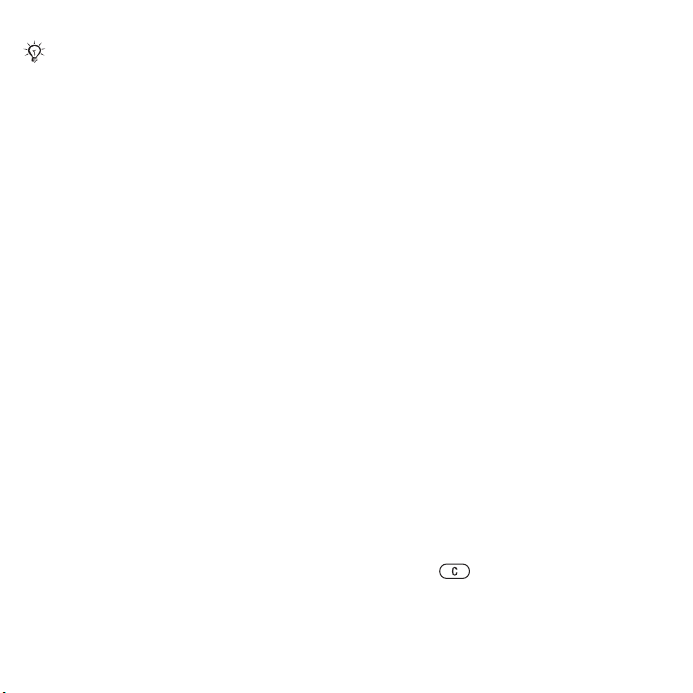
Moguće je da se u nekim zemljama
koriste i neki drugi brojevi službi za
pomoć u hitnim slučajevima. Zato je
moguće da vam je operater na SIM
karticu uneo i dodatne brojeve službi
za pomoć u hitnim slučajevima koji se
koriste u vašoj zemlji.
Za pozivanje službi za pomoć
u hitnim slučajevima
• Unesite 112 ili 911 (međunarodni broj
službi za pomoć u hitnim slučajevima),
izaberite Pozvati.
Za prikaz lokalnih brojeva službi
za pomoć u hitnim slučajevima
1 U stanju pripravnosti izaberite Meni
} Kontakti.
2 Izaberite Još } Opcije } Posebni
brojevi } Brojevi SOS službi.
Kontakti
U meniju Kontakti možete da sačuvate
imena, brojeve i lične podatke.
Ove informacije mogu biti sačuvane
u memoriji telefona ili na SIM kartici.
Za korisne informacije i podešavanja
izaberite Kontakti } Još } Opcije.
Standardno podešen kontakt
Kao standardnu listu kontakata
možete da izaberete unutrašnji
telefonski imenik ili SIM karticu.
Za biranje standardnih kontakata
1 U stanju pripravnosti izaberite Meni
} Kontakti.
2 Izaberite Još } Opcije } Napredno
} Norm.podeš.kontakti.
3 Izaberite odgovarajuću opciju.
Kontakti u telefonu
Telefonski kontakti se čuvaju u memoriji
telefona i mogu sadržati imena, brojeve
telefona i lične podatke.
Za unošenje novih kontakata u telefon
1 U stanju pripravnosti izaberite Meni
} Kontakti } Novi kontakt } Dodati.
2 Unesite ime i izaberite OK.
3 Unesite broj i izaberite OK.
4 Izaberite opciju broja.
5 Listajte naslove i izaberite polja u koja
ćete uneti informacije. Za unošenje
simbola kao što je @ izaberite Još
} Dodati simbol, listajte do simbola
iizaberite Umetnuti.
6
Kada završite sa unošenjem informacija,
izaberite
Sačuvati
.
Za brisanje kontakata
1 U stanju pripravnosti izaberite Meni
} Kontakti i listajte do kontakta.
2 Pritisnite i izaberite Da.
20 Pozivanje
This is the Internet version of the User's guide. © Print only for private use.
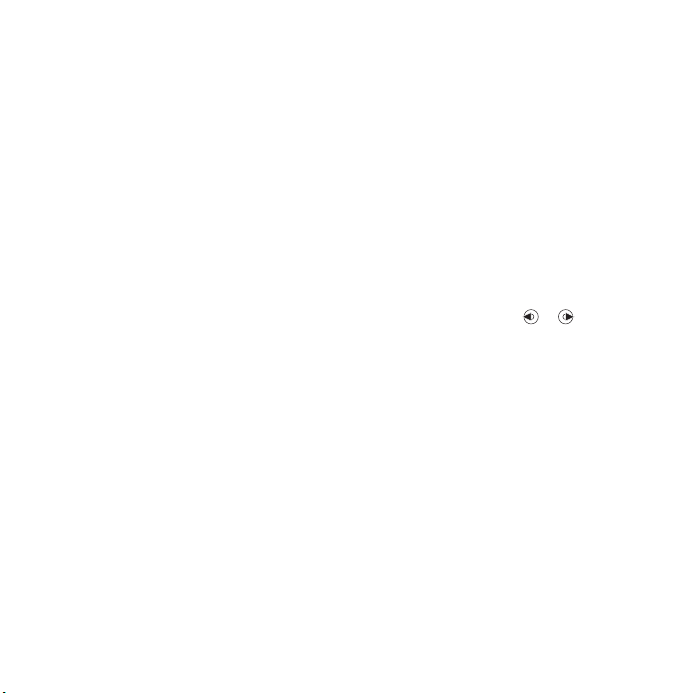
Za brisanje svih kontakata iz telefona
1 U stanju pripravnosti izaberite Meni
} Kontakti.
2
Izaberite
sve kontakte
Za automatsko smeštanje imena
i telefonskih brojeve na SIM karticu
1 U stanju pripravnosti izaberite Meni
} Kontakti.
2 Izaberite Još } Opcije } Napredno
} Autom. smešt.na SIM } Uključiti.
Kontakti na SIM-u
Kontakte možete sačuvati na SIM kartici.
Za dodavanje kontakata na SIM karticu
Kada je standardno podešavanje
Kont. na SIM kart.:
1 U stanju pripravnosti izaberite Meni
} Kontakti } Novi kontakt } Dodati.
2 Unesite ime i izaberite OK.
3 Unesite broj i izaberite OK.
4 Izaberite broj.
5 Dodajte još informacija, ako ih ima,
iizaberite Sačuvati.
Status memorije
Broj kontakata koje možete da
sačuvate u telefonu ili na SIM kartici
zavisi od raspoložive memorije.
Opcije } Napredno } Izbrisati
} Izabrati } Da
.
Za prikaz statusa memorije
1 U stanju pripravnosti izaberite Meni
} Kontakti.
2 Izaberite Još } Opcije } Napredno
} Status memorije.
Korišćenje kontakata
Za pozivanje kontakta
1 U stanju pripravnosti izaberite Meni
} Kontakti.
2 Listanjem pronađite ili direktno unesite
prvo slovo ili nekoliko početnih slova
kontakta.
3 Kada kontakt koji ste tražili bude
obeležen, pritisnite ili da
izaberete odgovarajući broj, zatim
izaberite Pozvati.
Za slanje kontakta
1 U stanju pripravnosti izaberite Meni
} Kontakti.
2 Izaberite kontakt.
3 Izaberite Još } Poslati kontakt.
4 Izaberite metod prenosa.
Za slanje svih kontakata
1 U stanju pripravnosti izaberite Meni
} Kontakti.
2 Izaberite Još } Opcije } Napredno
} Poslati sve kontakte.
3 Izaberite metod prenosa.
This is the Internet version of the User's guide. © Print only for private use.
21Pozivanje
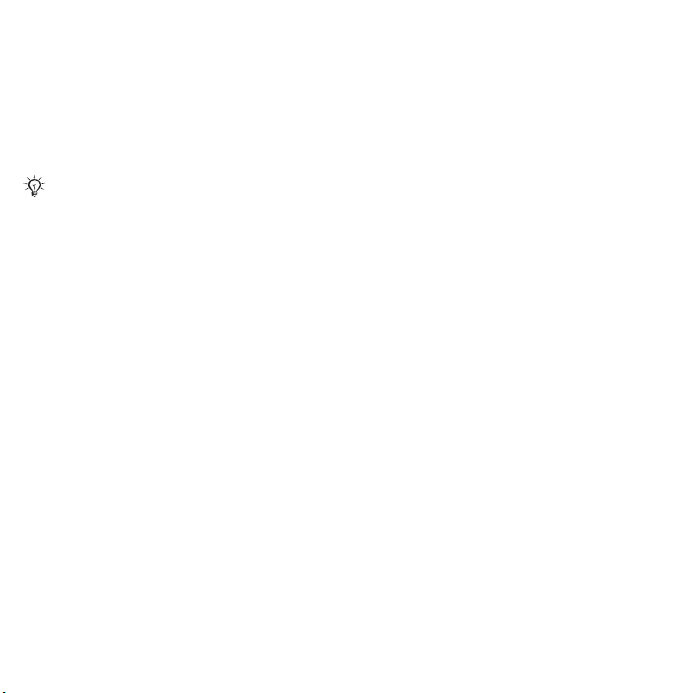
Za kopiranje imena i brojeva
na SIM karticu
1 U stanju pripravnosti izaberite Meni
} Kontakti.
2 Izaberite Još } Opcije } Napredno
} Kopirati na SIM.
3 Izaberite odgovarajuću opciju.
Kada kopirate sve kontakte sa telefona
na SIM karticu, sve postojeće informacije
na SIM kartici se zamenjuju.
Za kopiranje imena i brojeva
u kontakte u telefonu
1 U stanju pripravnosti izaberite Meni
} Kontakti.
2 Izaberite Još } Opcije } Napredno
} Kopirati sa SIM kart.
3 Izaberite odgovarajuću opciju.
Za uređivanje kontakta u telefonu
1 U stanju pripravnosti izaberite Meni
} Kontakti.
2 Listajte do kontakta i izaberite Još
} Izmeniti kontakt.
3 Listajte do naslova i polja i izaberite
Izmeniti.
4 Uredite informacije i izaberite Sačuvati.
Za uređivanje kontakta na SIM kartici
Kada su SIM kontakti podešeni
kao standardni telefonski imenik:
1 U stanju pripravnosti izaberite Meni
} Kontakti.
2 Listajte do imena i broja i izaberite
Još } Izmeniti kontakt.
3 Uredite ime i broj.
Za čuvanje i vraćanje kontakata
pomoću memorijske kartice
1 U stanju pripravnosti izaberite Meni
} Kontakti.
2 Izaberite
} Rez. kopija na M.S.-u ili Vratiti sa
kartice M.S.
Za biranje redosleda kontakata na listi
1 U stanju pripravnosti izaberite Meni
} Kontakti.
2 Izaberite Još } Opcije } Napredno
} Način sortiranja.
Još } Opcije } Napredno
Lista poziva
Informacije o poslednjim pozivima.
Za pozivanje brojeva sa liste poziva
1 U stanju pripravnosti izaberite
Meni } Pozivi i listajte do naslova.
2 Listajte do imena i broja i izaberite
Pozvati.
22 Pozivanje
This is the Internet version of the User's guide. © Print only for private use.
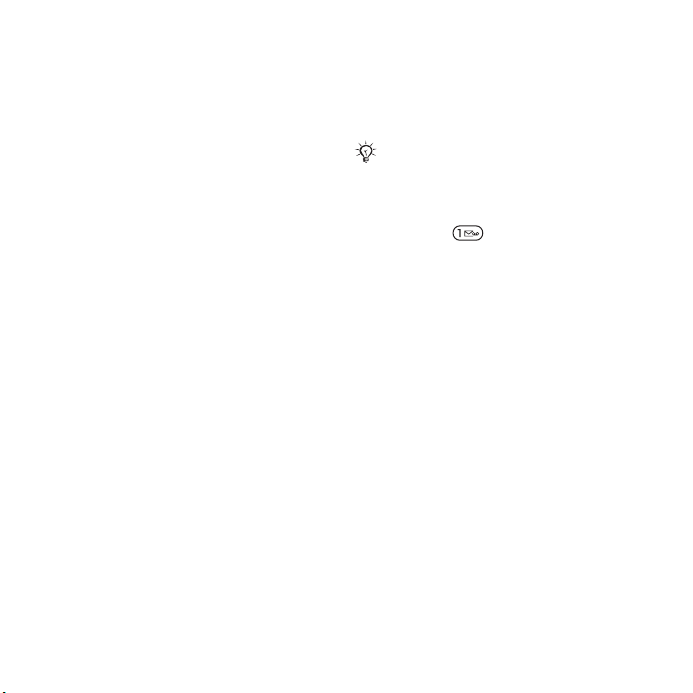
Za dodavanje broja sa liste poziva
na listu kontakata
1 U stanju pripravnosti izaberite
Meni } Pozivi i izaberite naslov.
2 Listajte do broja i izaberite Još
} Sačuvati broj.
3 Izaberite Novi kontakt da biste kreirali
novi kontakt ili izabrali postojeći
kontakt kojem želite da dodate broj.
Za brisanje liste poziva
• U stanju pripravnosti izaberite Meni
} Pozivi naslov Svi } Još } Izbrisati
sve.
Brzo biranje brojeva
Možete sačuvati brojeve na pozicijama
1-9 u telefonu radi brzog pristupa.
Za uređivanje brojeva koji se brzo
pozivaju
1 U stanju pripravnosti izaberite Meni
} Kontakti } Još } Opcije } Brzo
biranje.
2 Listajte do pozicije i izaberite Dodati
ili Još } Zameniti.
Za brzo biranje
• U stanju pripravnosti unesite broj
pozicije na kojoj čuvate broj koji
želite da pozovete } Pozvati.
This is the Internet version of the User's guide. © Print only for private use.
Govorna pošta
Ako ste pretplaćeni na uslugu govorne
pošte, osoba koja vas poziva može da
vam ostavi poruku kada ne možete da
se javite na poziv.
Za opširnije informacije možete
da se obratite operateru mreže.
Za pozivanje usluge govorne pošte
• U stanju pripravnosti pritisnite
izadržite .
Za uređivanje broja govorne pošte
1 U stanju pripravnosti izaberite Meni
} Razmenjivanje por. } Podešavanje
} Broj govorne pošte.
2 Unesite broj i izaberite OK.
Upravljanje glasom
Kreiranjem glasovnih komandi možete
vršiti sledeće radnje:
• Glasovno biranje brojeva – pozivanje
nekoga izgovaranjem njegovog/
njenog imena.
• Čarobna reč – aktiviranje glasovne
kontrole korišćenjem neobične
reči ili rečenice koju sami izaberete.
• Glasovno odgovaranje na pozive
– odgovaranje na pozive ili odbijanje
istih koristeći funkciju glasovnog
odgovaranja na pozive i prenosivi
„handsfri“ ili „handsfri“ uređaj za
vozila.
23Pozivanje
